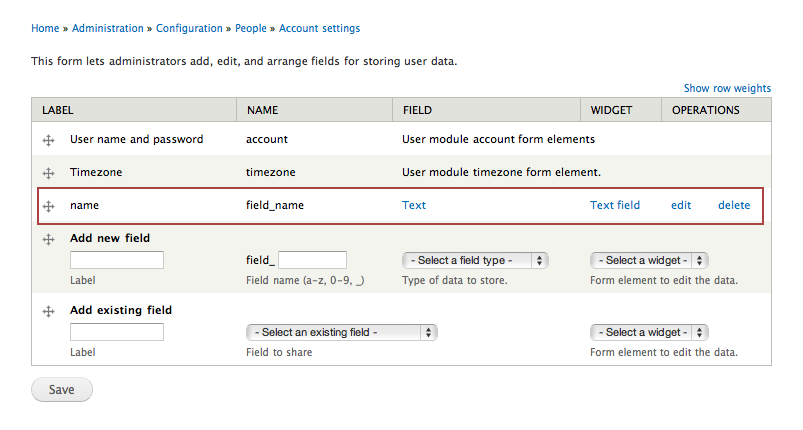現在人気の高い2つのCMS、DrupalとWordpressですが、同じくCMSという括りではあるものの、実際には両者でかなり性格の異なっているように思います。
大きく分けると、サイトの構築、更新作業において、Drupalは複雑なサイト、Wordpressはシンプルなサイトに向いているようです。
どちらのCMSも長く利用していますが、それぞれに得意なところ、不得意なところがあるので、構築するサイトの構成によって使い分けるようにしています。
これまで2つのCMSを自分が使ってきた中で、それぞれ次のような特徴があると思います。
 Drupalで最も優れているところは、コンテンツの柔軟性にあります。
Drupalで最も優れているところは、コンテンツの柔軟性にあります。
通常のブログタイプのCMSでは、一つ記事にタイトル、本文のみの構成ですが、Drupalでは様々なタイプの追加フィールドを任意で設けることができます。なので、例えば不動産サイトのような複雑な情報サイトでも、比較的容易に構築することが可能です。
もう一つ大きな特長として、ユーザー権限の管理があります。
複数の階層によるユーザーグループの権限を作成でき、ユーザー毎に、きめ細かくサイト内ページの閲覧権限などを設定できます。会員制サイトなどの構築には威力を発揮します。
逆にマイナスと感じるところは、やはり学習の難しさにあると思います。
初めてインストールした直後では最小構成の機能しか使えない状態なので、ブログとして利用する場合でも、画像の挿入さえままならない状況です。
いくつかのモジュールを組み合わせれば、基本的なブログとして利用できるようになりますが、初めて利用した際には、かなりハードルが高いように思います。
さらにサイト構築となると、テーマ作成も必要になりますが、これがまた簡単ではありません。
Drupalのルールに基づいてテンプレートファイルなどを作成していきますが、理解するにはそれなりの時間がかかってしまいます。
ただ一度覚えてしまうと、とても理にかなったルールなので、開発も楽しく?なります。
 WordPressはブログタイプのCMSで、固定ページ機能を組み合わせることで、大抵のWebサイトの構築には十分な能力を持っています。
WordPressはブログタイプのCMSで、固定ページ機能を組み合わせることで、大抵のWebサイトの構築には十分な能力を持っています。
またブログをベースにしていることもあり、シンプルな管理画面に加え標準でのWYSWYSエディタが搭載されていて、とても親しみやすい印象を受けます。
テーマを含むサイトの開発においても、HTMLの知識と、Wordpressの出力を担うテンプレートタグをおおまかに理解していれば、独自のサイト構築も難しくはありません。
WordPressにとってもマイナス部分は、これは良いところでもありますが、あくまでブログベースのサイトしか作れないことです。
基本的にタイトル、本文の構成なので、イレギュラーなコンテンツの作成ができません。
カスタムフィールドを使う方法もありますが、更新作業の際にパソコンに詳しい人だったら問題ありませんが、そうでない人にとっては、かなりストレスが溜まるように思います。
2つのCMSを比較すると、自分の中では上記のような特徴が挙げられますが、あくまで性格の異なるもととしてとらえています。
例えるなら、自動車とバイクのような違いがあるように思います。
サイトの構築では、いろいろなケースがあるので、どのように構築するかは毎回悩みます。
ただ一つのCMSのみで構築を考えるより、CMS利用の有無も含めて、複数のCMSを使い分けていくことがベストのようです。ケースによってはJoomla!やMoodleが向いている場合もあります。
とりわけ、DrupalとWordpressは開発も盛んで将来性が高いので、時間をかけて学習するだけの価値はあるように思います。
Drupal 7から標準で実装されたユーザープロフィールの項目を、ノードの投稿者情報に関連づけて出力する方法です。
一般的にユーザーアカウントの名前には英数字のみで構成されるので、それとは別に日本語での名前を、ユーザープロフィールに「field_name」として追加しています。
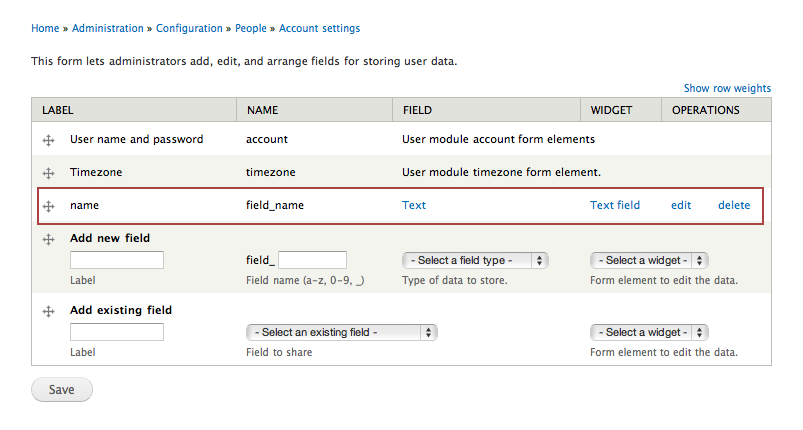
ユーザープロフィールを出力する一番簡単な方法は、ビューを使うことですが、今回はテーマに組み込む方法で出力を行います。
テーマに変更を加えるのは次の2つです。
- 「template.php」にpreprocess関数を追加
- 「node.tpl.php」にユーザープロフィール変数の出力コードを追加
テーマフォルダの中に含まれている「template.php」ファイルに、次のようにpreprocess関数を追加します。
|
|
<?php function THEMENAME_preprocess_node(&$variables) { $value = db_query("SELECT field_name_value FROM {field_data_field_name} where entity_id= :uid", array(':uid' =>$variables['uid']))->fetchField(); $variables['alter_name'] = $value; } ?> |
関数名の「THEMENAME」の部分は、実際のテーマ名に置き換えます。
ここでは投稿者の「uid」からユーザープロフィール「field_name」を参照して、「node.tpl.php」に渡す変数の配列に値を追加しています。
次に「node.tpl.php」にて、上記で渡された変数を出力します。
|
|
<?php print $alter_name; ?> |
「node.tpl.php」ファイルを書き換え後は、「パフォーマンス」でキャッシュのクリアをしないと、うまく反映していないかもしれません。
ブログやCMSなどでWYSIWYGエディタはよく利用されていますが、オープンソースのCMSであるdrupalでも、モジュールとしてCKEditorを利用することができます。drupalにはいくつかのWYSIWYGエディタをモジュールとして利用できますが、自分的にはCKEditorが一番でしっくりきます。
CKEditorには機能の一部として、スマイリーアイコン画像を本文中に使うことができますが、標準のアイコンは種類が少なく、絵柄も日本向けではないので、あまり実用性はないように思います。
このスマイリーアイコンをカスタムで追加するには、下記のようにアイコン画像ファイルを指定のフォルダに追加し、ソースコードに画像のファイル名を記述することで、アイコン画像を追加することができます。
追加するアイコンの画像ファイルは、下記のフォルダに格納します。
ckeditor/plugins/smiley/images
追加した画像ファイルをCKEditorに登録するために、次の2カ所に記述をします。いずれも配列として続けて追加します。
ckeditor/_source/plugins/smiley/plugin.js
|
|
CKEDITOR.config.smiley_images = [ 'regular_smile.gif','sad_smile.gif','wink_smile.gif','teeth_smile.gif','confused_smile.gif','tounge_smile.gif', 'embaressed_smile.gif','omg_smile.gif','whatchutalkingabout_smile.gif','angry_smile.gif','angel_smile.gif','shades_smile.gif', 'devil_smile.gif','cry_smile.gif','lightbulb.gif','thumbs_down.gif','thumbs_up.gif','heart.gif', 'broken_heart.gif','kiss.gif','envelope.gif']; |
ckeditor/ckeditor.js
|
|
i.smiley_images=['regular_smile.gif','sad_smile.gif','wink_smile.gif','teeth_smile.gif','confused_smile.gif','tounge_smile.gif','embaressed_smile.gif','omg_smile.gif','whatchutalkingabout_smile.gif','angry_smile.gif','angel_smile.gif','shades_smile.gif','devil_smile.gif','cry_smile.gif','lightbulb.gif','thumbs_down.gif','thumbs_up.gif','heart.gif','broken_heart.gif','kiss.gif','envelope.gif','test.gif']; |
以上でCKEditorのスマイリーアイコンに、カスタムの画像を追加することができます。
また必須ではないですが、画像のalt属性、title属性として利用するための、説明文も追加することもできます。
ckeditor/_source/plugins/smiley/plugin.js
|
|
CKEDITOR.config.smiley_descriptions = [ 'smiley', 'sad', 'wink', 'laugh', 'frown', 'cheeky', 'blush', 'surprise', 'indecision', 'angry', 'angle', 'cool', 'devil', 'crying', 'enlightened', 'no', 'yes', 'heart', 'broken heart', 'kiss', 'mail' ]; |
ckeditor/ckeditor.js
|
|
i.smiley_descriptions=['smiley','sad','wink','laugh','frown','cheeky','blush','surprise','indecision','angry','angle','cool','devil','crying','enlightened','no','yes','heart','broken heart','kiss','mail'] |
先に追加した画像ファイル名の配列と同じ順番で、説明文を追加します。
CKEditor
 Drupalで最も優れているところは、コンテンツの柔軟性にあります。
Drupalで最も優れているところは、コンテンツの柔軟性にあります。 WordPressはブログタイプのCMSで、固定ページ機能を組み合わせることで、大抵のWebサイトの構築には十分な能力を持っています。
WordPressはブログタイプのCMSで、固定ページ機能を組み合わせることで、大抵のWebサイトの構築には十分な能力を持っています。